标签:ide 安装使用 mes 在线 file style color .net 提示
1、之前说明
在网上找了很多安装的方法,每次在线安装总会出现各种各样的问题,本地安装也是出现同样的问题(后来发现是下载的包有问题)
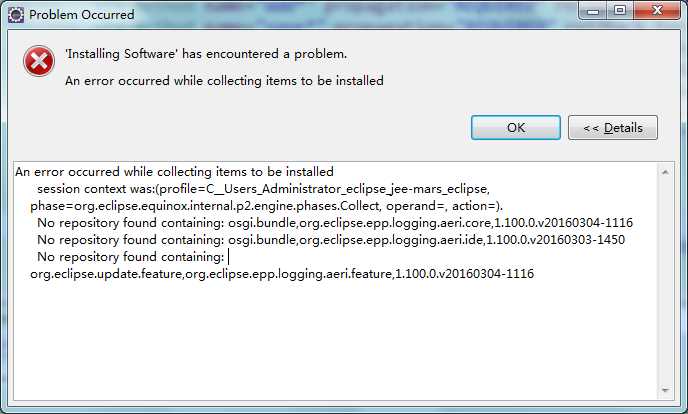
还有其他问题(忘记截图了,上图来自网络),大概就是这些各种各样的错误,在网上找了好多解决办法,还是无法解决,总是在报错。
看到网上有人说,要下载 以updatesite.zip结尾的包才可以进行本地安装,尝试了下果然可以,现记录下整个安装过程。
2、安装版本
查看自己Eclipse的版本号,在 https://spring.io/tools/sts/legacy 找到自己Eclipse所对应的STS版本号,如下图:
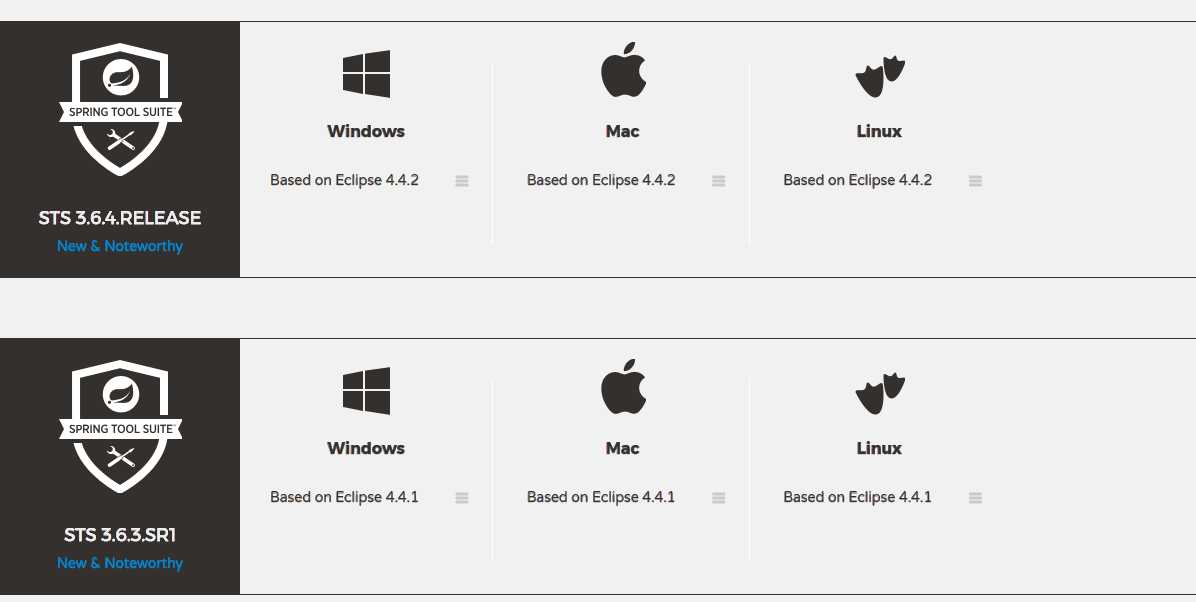
因为我的Eclipse是4.4.2,在 https://spring.io/tools/sts/all 上找不到对应的以updatesite.zip结尾的链接(如下图),参考 http://blog.csdn.net/u010203767/article/details/69211072 这篇博文,自己拼接一个出来。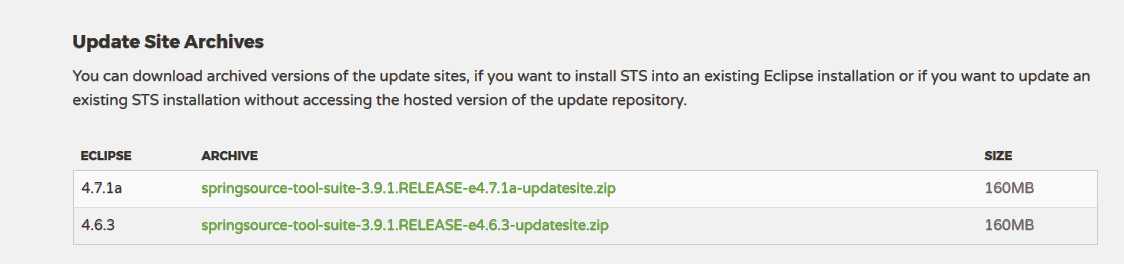
我的Eclipse是4.4.2,对应的STS是3.6.4,所以我的下载地址是 http://download.springsource.com/release/TOOLS/update/3.6.4.RELEASE/e4.4/springsource-tool-suite-3.6.4.RELEASE-e4.4.2-updatesite.zip
3、安装过程
参考:http://blog.csdn.net/dovesyoss/article/details/52689416
安装完成后会提示重启Eclipse,重启后看到Eclipse欢迎界面有Spring IDE(没有截图,图片来自网络)。
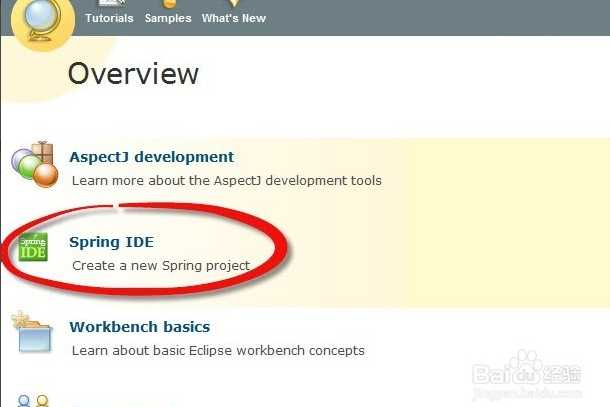
4、Namespace
用Spring Config Editor打开xml文件,参见:http://blog.csdn.net/liuhaomatou/article/details/52063429 (下图来自此博文)
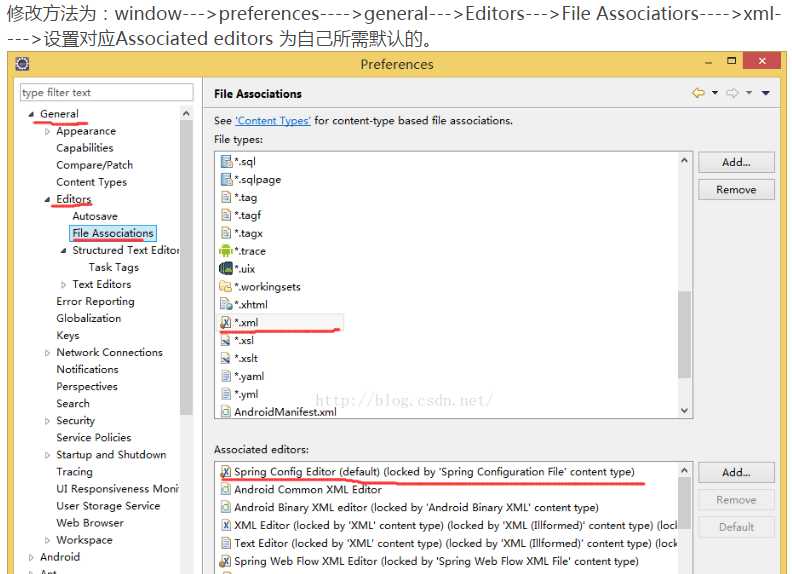
若File types中没有 .xml 文件,可自行进行add。
若用Spring Config Editor的方式打开xml文件,发现Namespaces中的Configure Namespaces中没有内容,按 http://bbs.csdn.net/topics/392064387?page=1#post-402303169
中的方法解决(下图来自此链接)
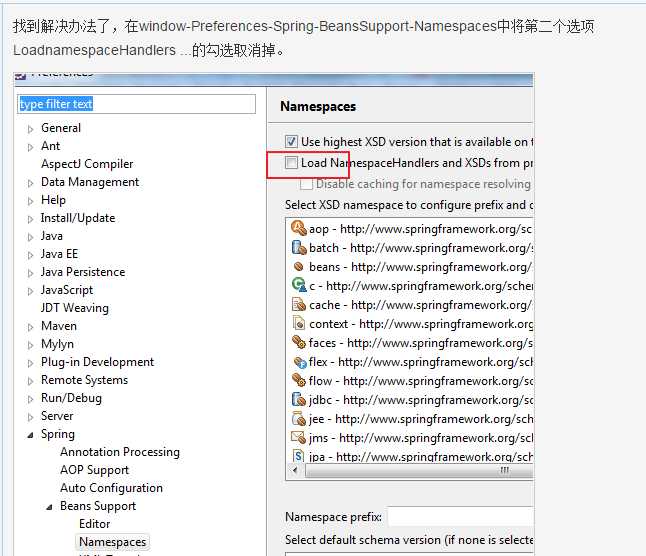
经过上面的步骤,就可以进行添加相关信息,如下图:
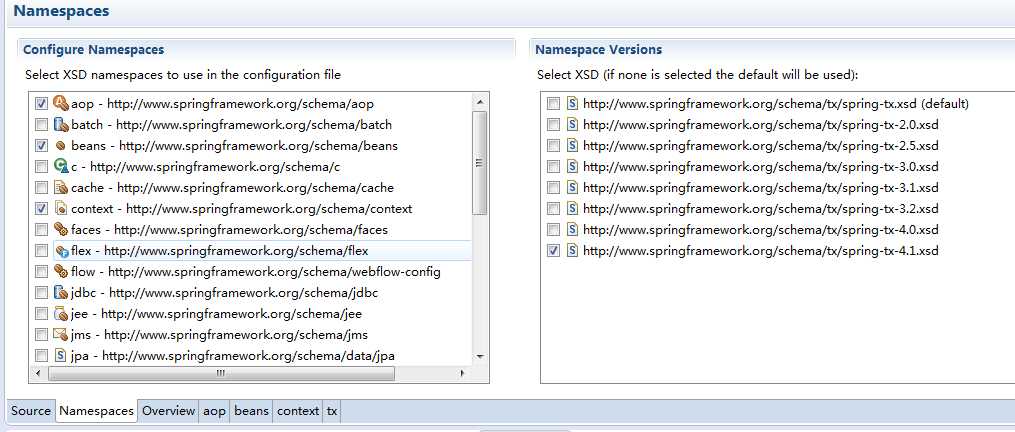
整个STS安装使用过程就是这样,感谢上面提供相关信息的各位博文作者。
有关在Eclipse中安装STS(Spring Tool Suite)的若干问题总结
标签:ide 安装使用 mes 在线 file style color .net 提示
原文地址:http://www.cnblogs.com/yanxi1900/p/7784483.html